使用Camtasia轻松制作精彩视频
当涉及到屏幕录制、视频编辑和YouTube视频制作时,Camtasia无疑是一款强大的助手,能让这些任务变得如同公园散步般轻松自如!
在互联网世界中,视频内容已成为最受欢迎、最流行、也最被广泛消费的形式。无论是技术指导、在线课程、网络研讨会,还是专业会议和笔记,视频都占据着举足轻重的地位。
您可以轻易地将电脑屏幕上的静态图片和文字转化为引人入胜的视频,并将其与博客文章或其它内容一同发布,从而大幅提升用户的参与度。 如果你担心自身的技术水平不足以完成这项任务,那么请继续阅读本文,我们将向您展示 Camtasia屏幕录像机 和视频编辑软件如何为您提供强大的支持。
为何需要制作高质量的YouTube视频?
YouTube视频的质量直接反映了您YouTube频道的品牌形象。当观众看到专业编辑且内容真实的视频时,他们更有可能信任并积极使用您的内容。
您或许已经在众多YouTube视频中看到过动画、幻灯片、注释、超链接以及画中画等特效。这些通常出自优质内容创作者之手。 现在,是时候将这些技能应用到您的视频中,牢牢抓住目标受众的注意力了。
高品质的YouTube视频还必须具备卓越的音质。高质量的音频体验将为您带来更多的浏览量、评论和点赞,这对于实现您的YouTube广告收入目标至关重要。
高级的视频质量和精细的编辑还可以帮助您增加联盟营销的机会。 通过在您的YouTube视频中添加指向您推广产品和服务的交互式链接,当观众在观看视频的过程中被您推广的产品或服务所吸引时,他们可以直接点击视频上的链接跳转到购物页面。 这种方式能显著提升您的联盟营销转化率。
强大的软件如何助您脱颖而出?
为了在YouTube、Facebook或文章视频上实现各种特效,您需要一款强大的屏幕录制和视频编辑软件。观众更喜欢那些带有特效的视频,而不是平淡无奇的普通视频。 此外,读者也更喜欢阅读带有视频讲解的文章,这有助于他们轻松理解您撰写的主题。
Camtasia正是一款能满足您需求的软件。这款应用程序通过提供以下功能,帮助您在包括Facebook、TikTok、Instagram和YouTube在内的任何社交媒体平台上脱颖而出:
#1. 视频编辑软件提供专业的视频特效资源。您只需简单的点击几下即可自定义这些资源,为您的视频赋予专业的外观。
#2. 您可以使用具备屏幕录制功能的视频编辑器,录制计算机上的几乎所有内容。因此,制作在线课程、培训视频、会议记录和网络研讨会等变得更加轻松。
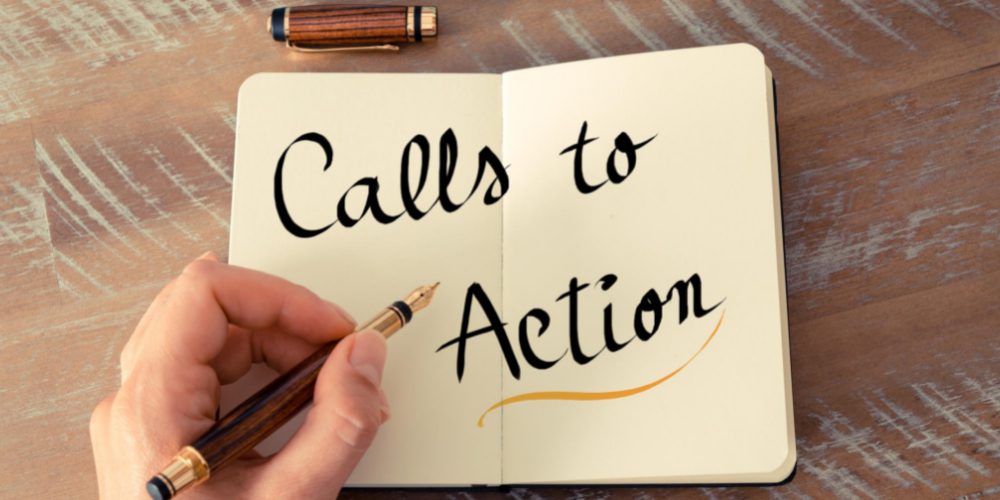
#3. 具有交互性的号召性用语按钮正日益流行。借助像Camtasia这样功能强大的视频编辑器,您可以轻松地将这些按钮添加到您的YouTube视频中,从而提高转化率。
#4. 将静态图像或屏幕截图转化为带有解说和动态效果的视频。像Camtasia这样的应用程序配备了丰富的过渡效果、录音功能、隐藏字幕和动画效果。
#5. 这类应用程序还允许您删除视频背景,并将其替换为专业视频片段,为您的营销视频注入更多惊喜元素。
最重要的是,专业的视频编辑和屏幕录制软件可以让您更快地发布视频。您只需在应用程序上进行一次投资,即可节省外包任务或聘请专业视频编辑的费用。
什么是Camtasia?
Camtasia是一款集屏幕录制和网络摄像头捕捉功能于一体的视频编辑软件。 这款二合一软件由TechSmith Corporation开发,专为内容创作者而设计。
这款软件不需要用户进行大量的学习和培训。其用户界面(UI)设计直观,易于理解和操作,方便用户快速上手处理视频制作项目。
此外,该应用程序还附带现成的视频编辑模板、专业特效和动画。您只需简单地将这些高级资源拖放到视频中,即可使您的视频看起来更加出色。
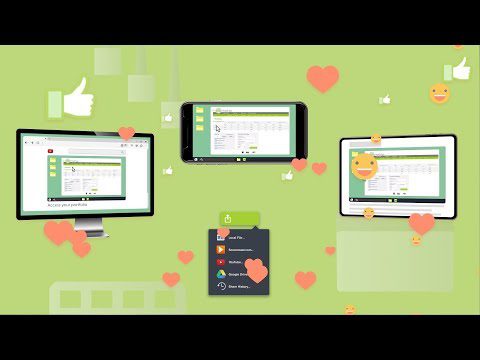
这款软件在以下任务中表现卓越:
#1. 从网络摄像头、计算机显示器、Android移动屏幕(需安装Microsoft Your Phone应用程序)、系统音频以及用于视频制作的外部麦克风捕获内容。
#2. 使用丰富的特效润色您的视频,并对其进行编辑,删除不需要的部分。
#3. 立即调整输出视频的大小,并将其保存为与YouTube、Facebook、Instagram等平台兼容的格式。
现在,您可能会问可以使用此工具创建哪些内容? 这是一个好问题!以下是您可以使用Camtasia制作的各种内容:
- 录制的网络研讨会
- 技术操作视频
- 解说视频
- YouTube视频
- Facebook视频
- Instagram视频
- 软件和产品演示视频
- 录制的幻灯片演示
- 录制的专业会议
- 为会议添加成绩单
以上仅是内容创作者经常执行的一部分热门任务。有了Camtasia,您的创作潜力是无限的。 您可以探索其丰富的资源库,为您的营销视频集思广益,以吸引大众的目光。
如何获取Camtasia
您可以下载 Camtasia的试用版,免费体验30天。 在试用期内,您制作的视频将带有Camtasia水印。 请注意,您不得将试用版视频用于商业、培训和基准测试目的。
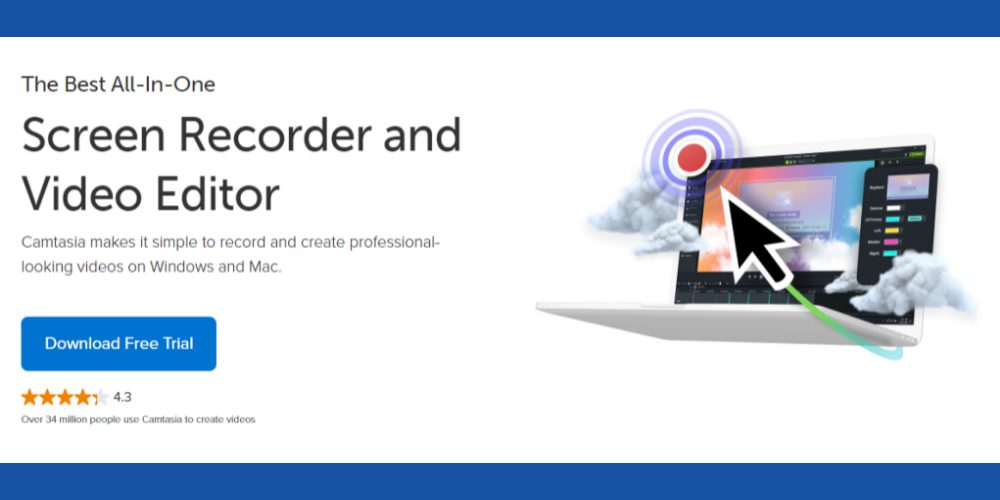
如果您喜欢Camtasia的功能,可以购买其高级许可证。许可证按用户提供。 对于企业、教育机构、政府或非营利组织,批量购买许可证会有不同的定价。请访问其 价格 详细分类页面。
购买许可证后,TechSmith还会为您提供下一年度的免费升级保障。
操作系统和其他要求
您可以在运行Microsoft Windows 10(64位)1909版或更高版本的设备上运行该应用程序。Camtasia还兼容macOS 10.15或更高版本的计算机。
考虑到您将执行需要高处理能力和视频内存的任务,建议Windows系统使用英特尔第6代或更新的CPU以及8GB或更多的RAM。
对于Macbook,您将可以在Apple M1、M1 Pro和M1 Pro Max芯片上体验到最佳的性能和生产效率。
与其他视频或图像编辑应用程序不同,您无需在不同的界面中寻找所需的功能。 Camtasia的所有功能都可以在左上角录制图标下方的工具栏中找到。
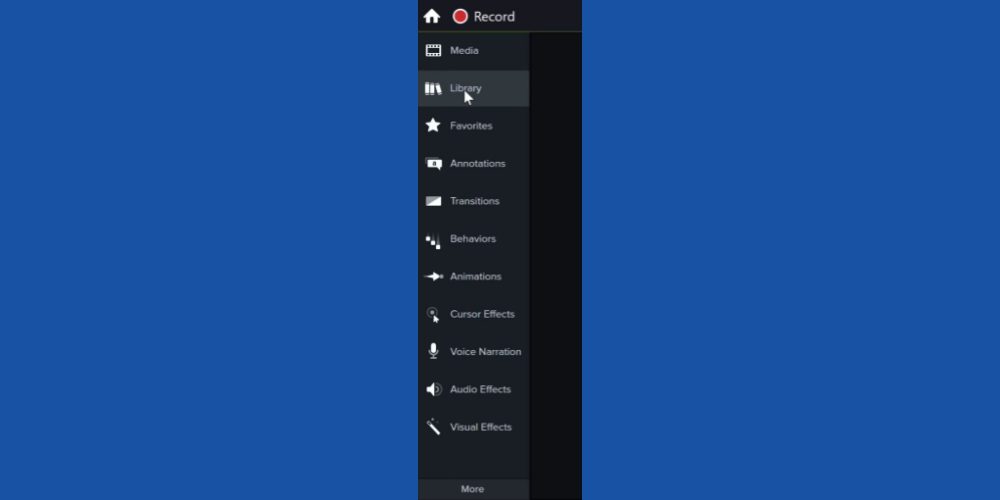
您将在工具栏上找到所有视频编辑和屏幕捕获功能,例如:
- 媒体:用于存放视频、音频、图像、PPT等资源。
- 收藏夹:用于存放常用的特效和注释。
- 库:包括徽标、动画、模板等资源。
- 注释:允许您在内容中添加形状、文本、图形或马赛克效果。
- 行为:允许您为视频和文本添加背景动画。
- 过渡:自然地混合多个剪辑。
- 语音旁白:允许您通过麦克风录制您的声音。
- 动画:帮助您调整平移、缩放、倾斜或旋转等效果。
- 光标效果:允许您使用3D或2D图形强调鼠标指针。
- 视觉效果:用于视频边框、颜色变化和帧速率(FPS)调整。
- 字幕:用于为您的文章或博客视频添加字幕。
- 交互性:允许您在内容中添加测验、投票、调查和超链接。
- 音频效果:提供淡入、淡出和降噪等功能。
Camtasia的高级视频制作功能
代理视频
代理视频可以在配置较低的设备上更快地编辑8K、4K、2K或HF视频。
当您应用创建代理视频的命令时,Camtasia会将视频渲染为低质量的内容,以便更快地进行编辑。当您保存最终内容时,Camtasia会将分辨率恢复到其原始状态。
Camtasia资源库
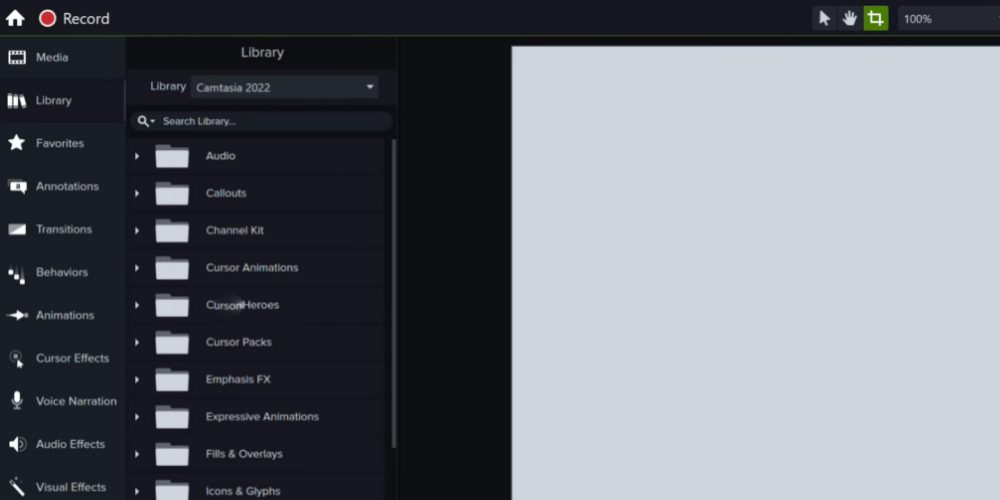
最新版本比以往版本拥有更多的资源。例如,Camtasia 2022资源库拥有超过1000个视频制作资源,比其前身Camtasia 2021更多。
您将找到大量免费且炫酷的动画、计时器、音轨、指示器、标注按钮、频道工具包等资源。
自动光标替换
如果您在1920 X 1080像素的屏幕上创建视频,但将最终内容渲染为4K视频,那么光标可能会变得模糊。Camtasia通过将光标替换为具有无限分辨率的类似矢量光标来解决此问题。
Camtasia主页
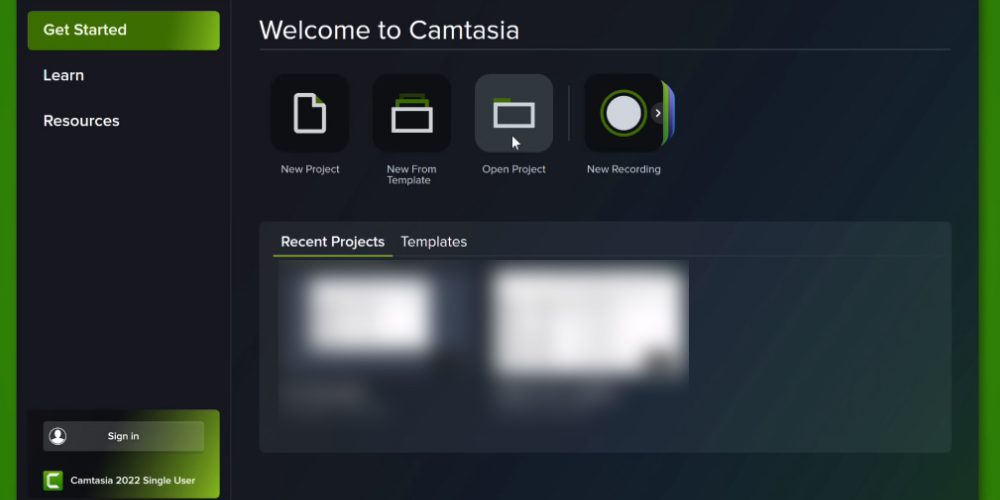
最新的Camtasia配备一个全新的Camtasia主页,它就像一个内容创作者的仪表盘。 新界面显示三个启动按钮:开始、学习和资源。
如果您需要访问帮助文档、技术支持和学习内容,可以使用“学习”和“资源”按钮。 或者,使用“开始”按钮开始屏幕录制或视频编辑。
主窗口还在屏幕的左下角显示一个用户标记。 您可以在此处看到用户名、应用程序版本和许可证类型。
Camtasia和Audiate同步
如果您需要工作室级别的音频编辑,可以使用TechSmith的Audiate。 通过Audiate和Camtasia的集成,您只需点击一下即可将音轨发送到Audiate。 然后,您可以在Audiate上消除音频错误并提升音频质量。 完成后,您可以将音频无缝传输回您正在进行的Camtasia项目。
光标路径编辑
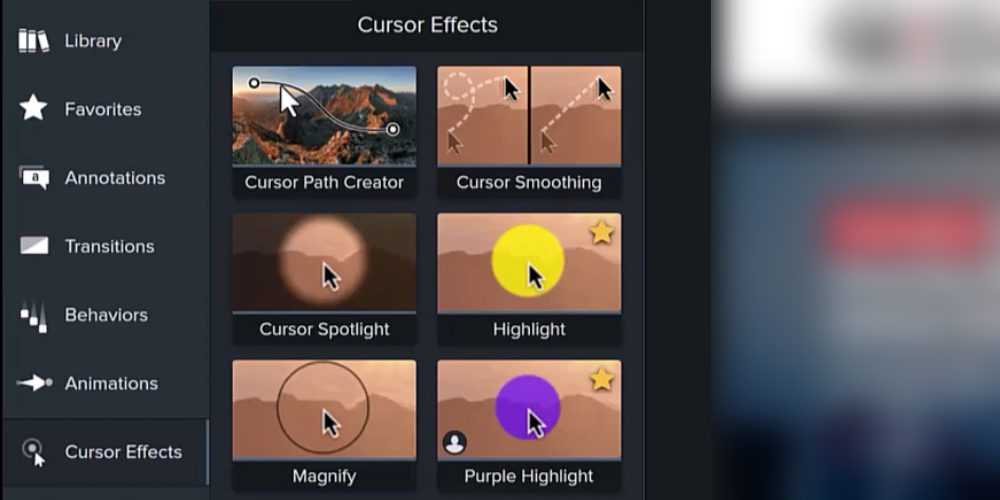
处理操作指南视频、软件演示或业务演示,并且需要光标路径? 使用Camtasia的光标路径编辑工具轻松添加。 它使用TREC方法将光标路径添加到录制的屏幕。
当您将光标放在这些特效上时,它还允许您在号召性用语按钮或购物链接上添加强调效果。
视觉效果
Camtasia自带剪辑速度、阴影、互动热点、动态模糊等10多种视频效果。 但是,2022版本增加了以下额外效果:
- 30个GPU加速转换
- 混合模式效果和悬停预览
- 混合范围和高级调整
- Windows上的聚光灯效果
- Windows上的轮廓边缘效果
Camtasia画布
Camtasia画布是所有魔法发生的地方。 最新功能包括:
- 用于跨平台使用的画布交互引擎。
- 对齐辅助功能指导您使用边界框交互来对齐媒体。
- 修改任何媒体的锚点。
- 用于自动媒体对齐的锚点捕捉。

画布还支持各种社交媒体网站的不同内容尺寸。 例如,您可以创建以下视频尺寸:
- 1080p高清
- 4K超高清
- 720p高清
- 820×462 Facebook封面视频
- 640×640 Instagram视频
使用Camtasia画布也可以轻松导出视频。 您现在可以自动将视频导出到以下平台:
- 谷歌云端硬盘
- YouTube
- Vimeo
- Knowmia
- Screencast.com
- TechSmith视频评论
音频强调/闪避
YouTube或其他营销视频可能包含背景音乐和语音评论。 在录制游戏时也很常见。 如果您希望在叙述重要内容时降低背景音乐的音量,只需点击几下即可实现。 只需应用音频效果中的“音频强调”命令,即可告诉应用程序哪个音频序列需要降低音量。
媒体蒙版
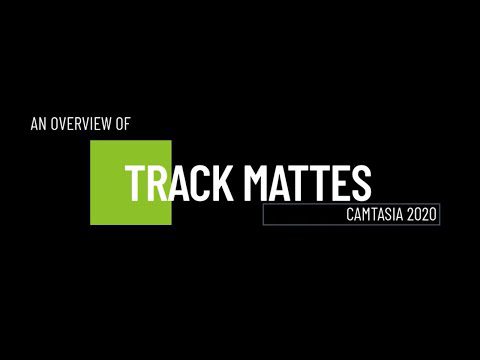
通过此功能,您可以将文本添加到视频背景中,或者通过文本显示视频。它还可以让您使视频中的文本透明化。媒体蒙版允许您只需点击一下即可应用内容遮罩。它还会向内容创作者建议哪些额外效果能使内容更具吸引力。
查找表或LUT
LUT效果可以让您立即为视频着色。 从视频效果部分拖放效果并更改强度以获得各种色调。 您可以创建无数种可能的色调,例如褪色、怀旧、恐怖、夜间、黄色等。
录制摄像头和屏幕

录制工具栏包括以下选项:
- 用于录制的屏幕分辨率选择
- 用于录制的屏幕区域选择
- 选择网络摄像头
- 选择麦克风输入
- 激活或停用系统音频输入
此外,它还可以与相机采集卡和虚拟相机同步进行内容录制。
Camtasia模板

Camtasia模板是即用型视频制作资源,适用于操作指南、演示、培训等视频。 从模板管理器中选择一个模板并添加您的文本内容,即可快速创建精彩的培训视频。
总结
很少有应用程序可以在一个软件包中同时提供便捷的视频编辑和屏幕录制功能。Camtasia是一个备受信赖的品牌,深受需要为其观众制作极具创意和专业内容的YouTube主播和社交媒体影响者的青睐。
您现在已经了解了使用Camtasia的秘诀,接下来要做的就是开始使用Camtasia制作YouTube或其它视频。 您将花费更少的时间和精力来制作高质量的视频,并将更多的时间投入到创意构思中。 当然,您还能节省大量的视频制作费用,同时,您也将看到收入的显著增长。